विज्ञापन
 मुझे तब तक एहसास नहीं हुआ जब तक मैंने अपने 27 "आईमैक को अनपैक नहीं किया, मुझे कितनी स्क्रीन रीयल एस्टेट के साथ काम करना था। ज़रूर, यह स्टोर में बड़ा लग रहा था, लेकिन इस पर कई एप्लिकेशन और विंडो खोलकर, डॉक को और अधिक के साथ बढ़ाया ऐप्स, और मेनू बार को देखने के लिए अपने सिर को थोड़ा ऊपर झुकाने से मुझे और भी अधिक एहसास हुआ कि मुझे कितनी जगह काम करनी है साथ।
मुझे तब तक एहसास नहीं हुआ जब तक मैंने अपने 27 "आईमैक को अनपैक नहीं किया, मुझे कितनी स्क्रीन रीयल एस्टेट के साथ काम करना था। ज़रूर, यह स्टोर में बड़ा लग रहा था, लेकिन इस पर कई एप्लिकेशन और विंडो खोलकर, डॉक को और अधिक के साथ बढ़ाया ऐप्स, और मेनू बार को देखने के लिए अपने सिर को थोड़ा ऊपर झुकाने से मुझे और भी अधिक एहसास हुआ कि मुझे कितनी जगह काम करनी है साथ।
इस संबंध में, यदि आप बड़ी स्क्रीन वाले Apple डिस्प्ले के लिए नए हैं, तो कुछ उपयोगी हैं संसाधनों और अंतर्निहित सुविधाओं का लाभ उठाकर आप अपने बड़े का अधिक लाभ उठा सकते हैं निगरानी बड़े डिस्प्ले के साथ, आप या तो अपने डेस्कटॉप को बहुत अधिक सामान के साथ अव्यवस्थित कर सकते हैं, या आप इसके द्वारा अधिक उत्पादक रूप से काम कर सकते हैं विंडोज़ को साथ-साथ देखना, स्क्रीन पर कहीं से भी मेनू बार आइटम्स को एक्सेस करना, और कम फाइलों को ड्रैग और ड्रॉप करना परेशानी। मेरे द्वारा समीक्षा किए गए कई टूल या तो निःशुल्क हैं या कम लागत वाले हैं, और मैक ऐप स्टोर से डाउनलोड किए जा सकते हैं।
प्वाइंट, क्लिक और जेस्चर
किसी भी मैक रनिंग लायन या माउंटेन लायन पर आपको जिन पहली विशेषताओं से परिचित होना चाहिए, उनमें से एक ऑपरेटिंग सिस्टम में निर्मित माउस और ट्रैकपैड जेस्चर हैं। यदि आपने ऐसा नहीं किया है, तो अपने डॉक में सिस्टम वरीयताएँ खोलें और उस डिवाइस (माउस या ट्रैकपैड) पर क्लिक करें जिसका आप उपयोग कर रहे हैं। वहां आपको हाथ के सभी इशारों और आपके लिए उपलब्ध क्लिक विकल्पों के लिए वीडियो निर्देश मिलेंगे। बड़ी स्क्रीन के साथ, ये इशारे आपके डेस्कटॉप पर क्रियाओं को नेविगेट करने के लिए बहुत उपयोगी हो सकते हैं।
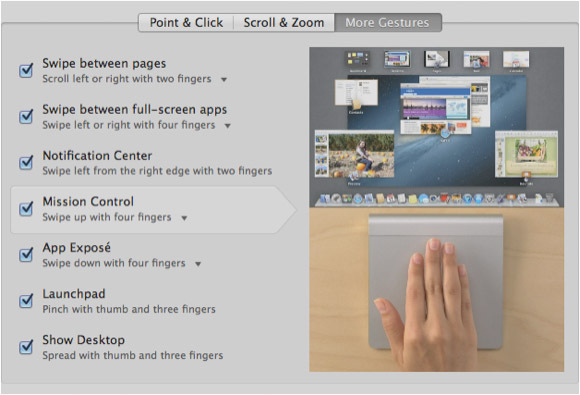
उदाहरण के लिए, योजना नियंत्रण (अंतर्गत अधिक इशारों) बड़े डिस्प्ले में काम करने के लिए बहुत आसान है जब आपके पास एक ही समय में कई ऐप और विंडो खुलते हैं। तीन या चार उंगलियों के इशारे का उपयोग करके, आप अपने डेस्कटॉप पर सभी खुली हुई खिड़कियों को प्रकट कर सकते हैं। आपके वर्कफ़्लो के लिए क्या उपयोगी है, यह देखने के लिए सभी इशारों और क्लिकों के साथ अभ्यास करें।
बेटरटचटूल
आपकी स्क्रीन पर सामग्री को नेविगेट करने के लिए एक अधिक उन्नत ट्रैकपैड और माउस टूल है बेटरटचटूल (एक मुफ्त डाउनलोड) जिसके बारे में मैंने लिखा था यहां बेटरटचटूल के साथ पावर ट्रैकपैड उपयोगकर्ता बनेंयह मैक उपयोगकर्ताओं के लिए विशेष रूप से उपयोगी है जो iPhoto या एपर्चर जैसे अनुप्रयोगों में बहुत काम करते हैं, या जो वेब सर्फ करते हैं। अधिक पढ़ें तथा यहां किसी भी ऐप को शक्तिशाली रूप से नेविगेट करने के लिए अपने ट्रैकपैड का उपयोग कैसे करें [मैक] अधिक पढ़ें .
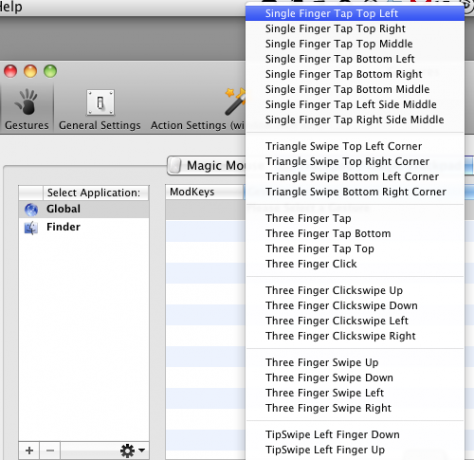
बेटरटचटूल उन मैक उपयोगकर्ताओं के लिए है जो कीबोर्ड शॉर्टकट की तुलना में अपने ट्रैकपैड या माउस पर अधिक भरोसा करते हैं। हालाँकि, यह बाद के उपयोगकर्ताओं के लिए भी उपयोगी है। बेटरटच आपको कीबोर्ड शॉर्टकट के साथ आपके द्वारा की जाने वाली दर्जनों क्रियाओं के लिए सभी प्रकार के जेस्चर असाइन करने की अनुमति देता है। उदाहरण के लिए, आप किसी एप्लिकेशन को तुरंत छिपाने के लिए तीन अंगुलियों का टैप असाइन कर सकते हैं।
यह उपकरण आपके कर्सर को किसी एप्लिकेशन या आपके बड़े डिस्प्ले के मेनू बार पर ले जाने की मात्रा को कम कर सकता है। बेटरटचटूल को स्थापित होने में कुछ समय और प्रयास लगता है, इसलिए मैं केवल इसकी अनुशंसा करता हूं यदि आप पूरे दिन अपने मैक पर काम करते हैं।
टाइल विंडोज ऐप्स
बड़े डिस्प्ले के साथ, आप एप्लिकेशन और फाइंडर विंडो को साथ-साथ खोलकर अधिक उत्पादक हो सकते हैं। उदाहरण के लिए, जैसे ही मैं इस लेख को लिखता हूं, मेरे पास एक तरफ मेरा टेक्स्ट एडिटर खुला है, और मैक ऐप स्टोर ऐप इसके बगल में खुला है। इस तरह मैं लिखते समय दूसरी खिड़की पर नज़र डाल सकता हूँ।
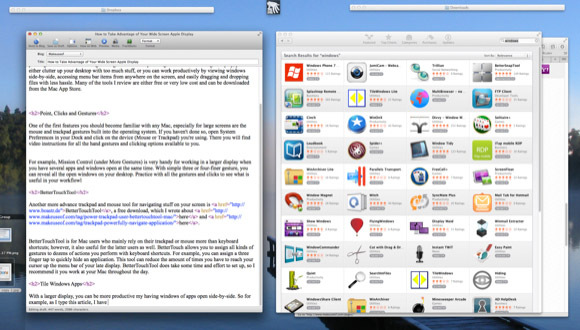
लेकिन जब आप काम पूरा करने की कोशिश कर रहे हों तो कभी-कभी विंडोज़ का आकार बदलने में परेशानी हो सकती है। कई डेवलपर्स इसे समझते हैं और उन्होंने विंडोज़ का आकार बदलने और प्रबंधित करने में उपयोगकर्ताओं की मदद करने के लिए एप्लिकेशन बनाए हैं।
यदि आप इस प्रकार के टूल के लिए नए हैं, तो आप मुफ्त टाइलविंडो लाइट डाउनलोड करके शुरू कर सकते हैं, जो सक्षम करता है आप जल्दी से एक विंडो को आधा आकार दें और इसे अपने डेस्कटॉप के बाईं या दाईं ओर रखें, या इसे पूर्ण करें स्क्रीन। टाइलविंडो ($7.99) का प्रो संस्करण एक दर्जन से अधिक विंडो संगठन विकल्प प्रदान करता है।
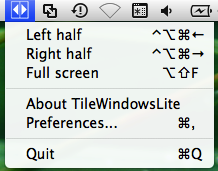
बेटर स्नैपटूल ($1.99) एक और कम लागत वाला विकल्प है, जो आपको विंडोज़ को अपनी स्क्रीन के बाएँ, दाएँ, ऊपर या नीचे खींचकर और स्नैप करके उनका आकार बदलने में सक्षम बनाता है। इस तरह आप विंडोज़ को साथ-साथ साझा कर सकते हैं और अपनी स्क्रीन रीयल इस्टेट का पूरा लाभ उठा सकते हैं।
कई अन्य विंडो प्रबंधन ऐप्स हैं, जिनमें शामिल हैं विभाजित स्क्रीन ($0.99) से चुनने के लिए। कुछ समय लें और शोध करें कि कौन सा आपके लिए सबसे अच्छा काम करता है।
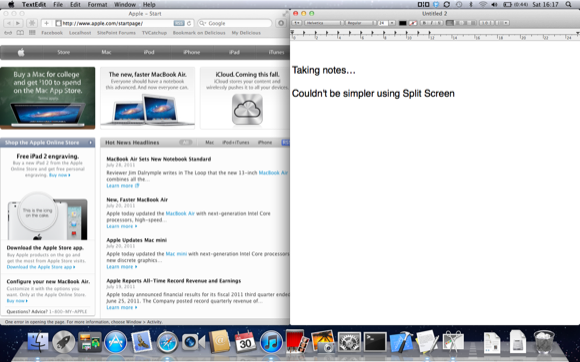
मेनूपॉप
जब मैंने पहली बार अपने 27″ डिस्प्ले का उपयोग करना शुरू किया, तो मेरे सामने सबसे बड़ी समस्याओं में से एक मेरे कर्सर को फाइंडर सहित एप्लिकेशन के मेनू बार में ले जाना था। स्क्रीन के शीर्ष पर कर्सर ले जाना एक छोटे बच्चे की तरह है जो रेफ्रिजरेटर के ऊपर से अनाज का एक डिब्बा नीचे ले जाता है। मेनूपॉप ($4.99) के साथ, वह समस्या हल हो गई है। यह आपको निर्दिष्ट हॉटकी का उपयोग करके मेनू बार आइटम तक पहुंचने में सक्षम बनाता है।

सक्रिय होने पर, यह आपके मैक के कर्सर के ठीक नीचे एक एप्लिकेशन का मेनू खोलता है (मैंने एक बेटरटचटूल एक्शन भी बनाया है जो मुझे अपने असाइन किए गए हॉटकी को सक्रिय करने के लिए तीन अंगुलियों से टैप करने में सक्षम बनाता है)।
क्लिक करें और खींचें
बड़ी स्क्रीन के साथ एक और छोटा सा विचित्रता आइटम को डेस्कटॉप के एक तरफ से दूसरी तरफ खींच रहा है। जब आप माउसपैड के साथ ऐसा कर रहे होते हैं, तो आप कभी-कभी खींचते समय फ़ाइल पर पकड़ खो सकते हैं। क्लिक और ड्रैग ($0.99) एक छोटी सी एक-चाल वाली टट्टू है जो आपको कैप्स लॉक कुंजी पर क्लिक करके फ़ाइल को स्थानांतरित करने में सक्षम बनाती है (जब कोई फ़ाइल चुनी जाती है) और फिर अपना अंगूठा दबाए बिना उस फ़ाइल को खींचकर घसीटना
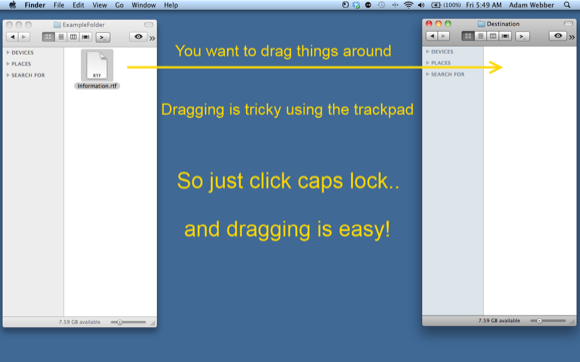
एक समान, अधिक महंगा उपकरण जिसे आप आजमा सकते हैं वह है ड्रैगनड्रॉप ($4.99), जो एक या अधिक को गिराने में सक्षम बनाता है एक छोटी पॉप-अप विंडो में फ़ाइलें जो तब खुलती हैं जब आप किसी चयनित फ़ाइल को अपने में कहीं भी तेज़ी से हिलाते हैं खोजक। वे फ़ाइलें विंडो में तब तक रहती हैं जब तक आप उन्हें किसी अन्य स्थान पर नहीं ले जाते।
डेस्कटॉप समूह
यहां तक कि मेरे आईमैक पर अतिरिक्त मॉनिटर स्पेस के साथ, मैं अभी भी अपने डेस्कटॉप को अप्रयुक्त फाइलों और फ़ोल्डरों से साफ रखना पसंद करता हूं। लेकिन एक छोटा सा ऐप जिसे मैं प्रदर्शित कर रहा हूं, जिसका नाम है डेस्कटॉप समूह ($5.99), मुझे मेरी स्क्रीन पर कहीं भी एक पारदर्शी फ़ोल्डर (फ़ोल्डरों) में फ़ाइलें पार्क करने में सक्षम बनाता है, जहां उन्हें देखा जा सकता है और जब मुझे उनकी आवश्यकता हो तो पुनर्प्राप्त किया जा सकता है।

मेरे पास मेरे iMac के नीचे-बाईं ओर खड़ी फाइलों का एक समूह है जिसे मैं अस्थायी रूप से वहीं रहना चाहता हूं। मेरे डेस्कटॉप के दाईं ओर अन्य सभी फ़ाइलें और फ़ोल्डर्स स्थानांतरित हो जाते हैं (एक एप्लिकेशन द्वारा जिसे. कहा जाता है) अखरोट) मेरे फ़ाइंडर में मेरे जंक फोल्डर में तीन घंटे तक रहने के बाद।
मुझे डेस्कटॉप समूह पसंद हैं जो यह करता है, लेकिन एकमात्र दोष यह है कि अभी के लिए यह डेस्कटॉप पर पार्क की गई फ़ाइलों के लिए स्रोत फ़ोल्डर छोड़ देता है। डेवलपर ऐप को संशोधित कर रहा है ताकि स्रोत फ़ोल्डर को दस्तावेज़ फ़ोल्डर में ले जाया जा सके और पारदर्शी समूह फ़ोल्डर डेस्कटॉप पर बना रह सके। वह अपडेट में अन्य सुविधाएं भी जोड़ रहा है (नीचे प्री-रिलीज़ स्क्रीनशॉट देखें)।
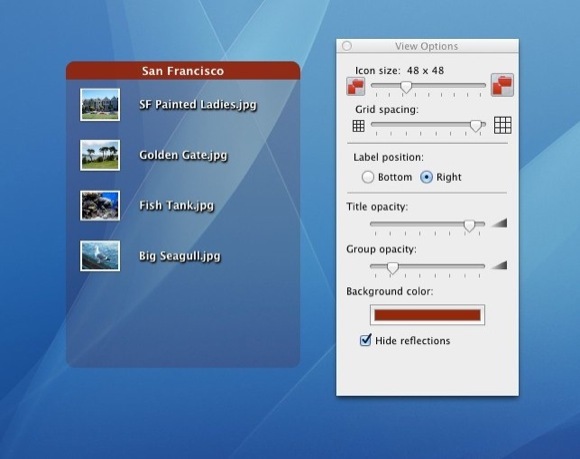
हमें बताएं कि आप इन ऐप्स और टूल के बारे में क्या सोचते हैं, और हमारे साथ वाइडस्क्रीन ऐप्पल डिस्प्ले के लिए उपयोग की जाने वाली युक्तियों और ऐप्स को साझा करें।
बकरी एक स्वतंत्र लेखक और फोटोग्राफर हैं। वह एक लंबे समय तक मैक उपयोगकर्ता, जैज़ संगीत प्रशंसक और पारिवारिक व्यक्ति है।


